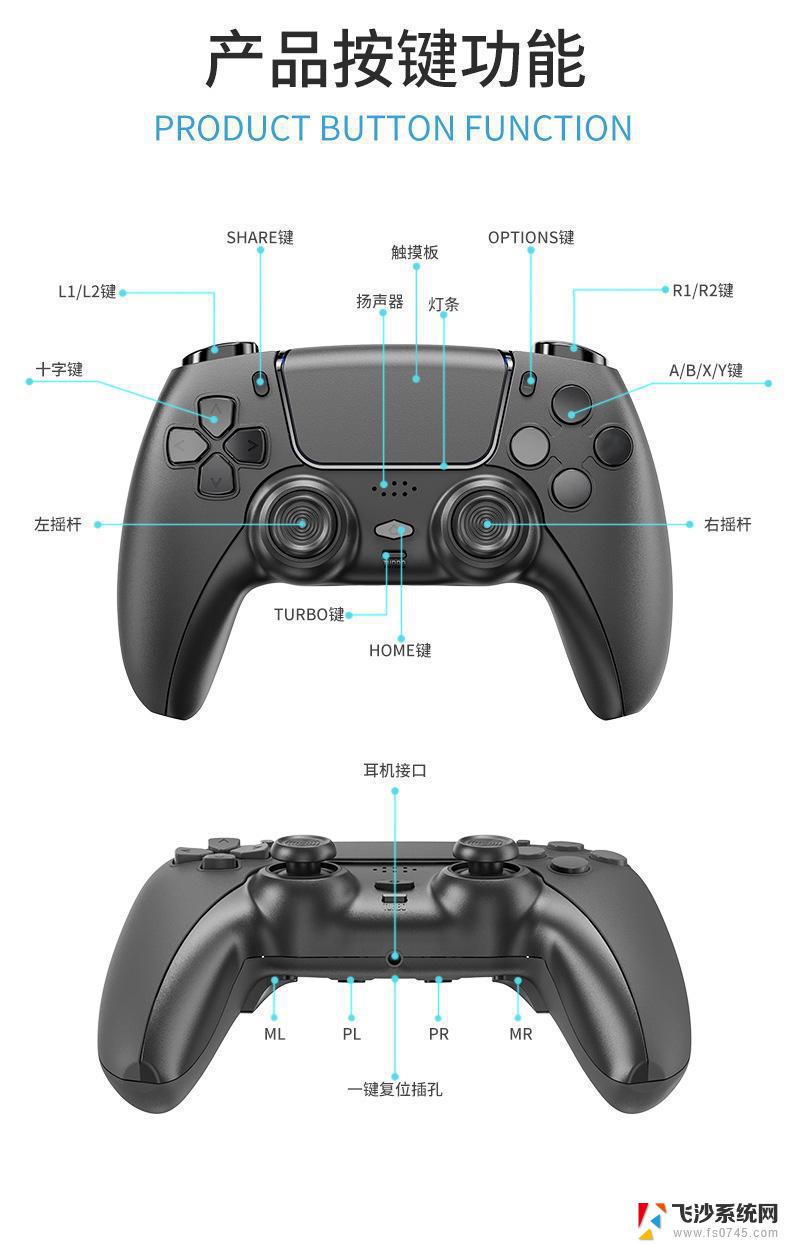笔记本电脑怎么连接游戏手柄 电脑连接游戏手柄后如何进行设置
随着游戏的发展,越来越多的玩家开始使用游戏手柄来享受更为真实和舒适的游戏体验,对于一些初次尝试的玩家来说,如何将游戏手柄连接到笔记本电脑并进行设置可能成为一个难题。幸运的是现在有许多简便的方法可以帮助我们实现这一目标。本文将介绍一些常用的连接手柄到笔记本电脑的方法,并提供相应的设置步骤,帮助大家更好地享受游戏乐趣。
步骤如下:
1.首先将游戏手柄通过USB接口连接到电脑上。

2.然后电脑会提示接入了新的USB设备。点击“开始”菜单,选择“设备和打印机”。
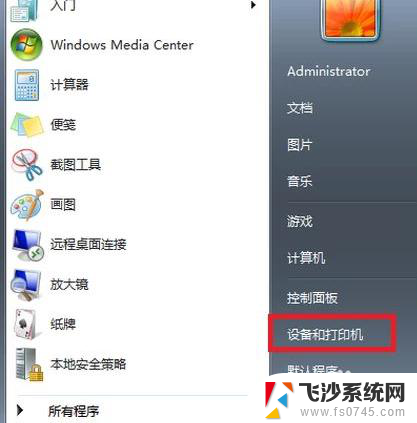
3.在打开的窗口中可以看到电脑连接的所有设备,点击游戏手柄图标。

4.右键点击,选择“游戏控制器设置”。
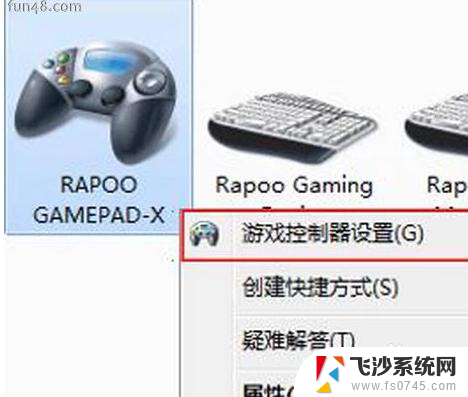
5.在“游戏控制器设置”窗口中点击右下角的“属性”按钮。
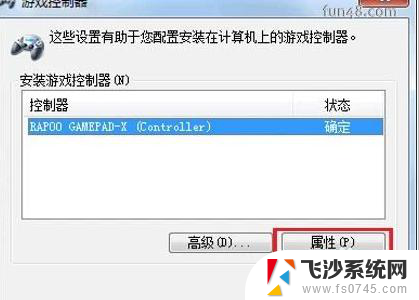
6.进入手柄的控制驱动界面了,接下来可调试自己的手柄。可以测试手柄各按钮是否正常工作。

7.若发现游戏手柄工作不正常,可以点击属性选择“校准”来校准游戏手柄。如下图。
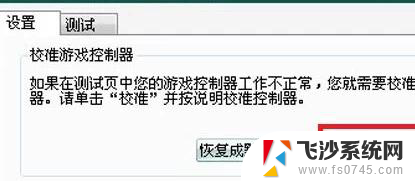
8.在弹出的“设备校准向导”窗口中点击下一步。
9.在“校准轴”界面,根据提示将手柄左方向舵旋转几圈。重新定位中心点。校准游戏手柄的“X轴/Y轴。
10.然后上下移动Z轴,然后按控制器上的按钮。最后在跳转的页面中点击完成即可。
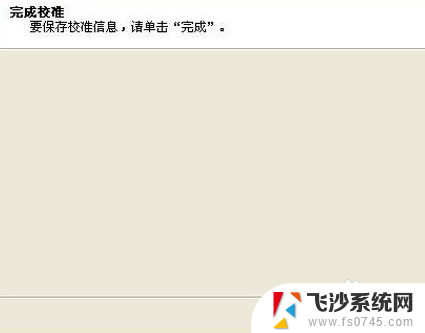
以上就是连接游戏手柄的全部内容,有需要的用户可以按照以上步骤操作,希望对大家有所帮助。